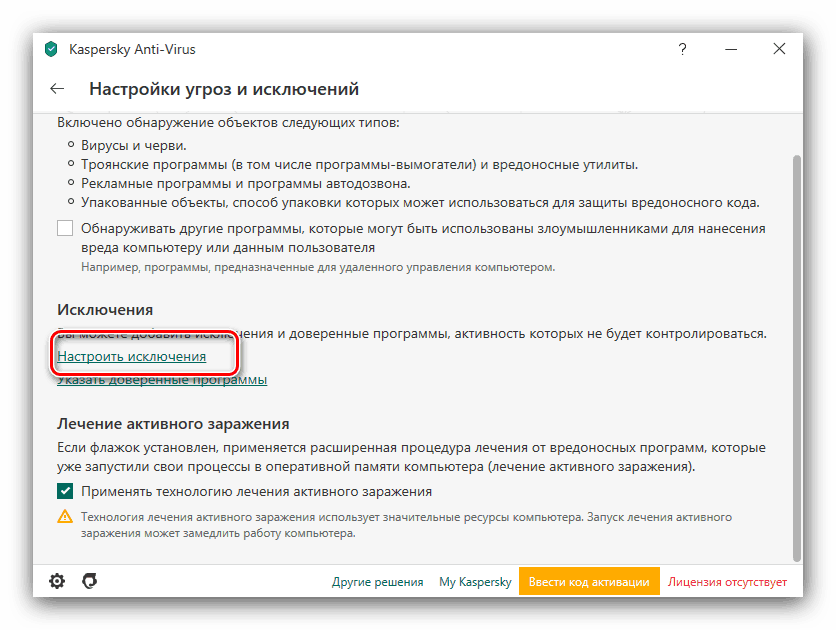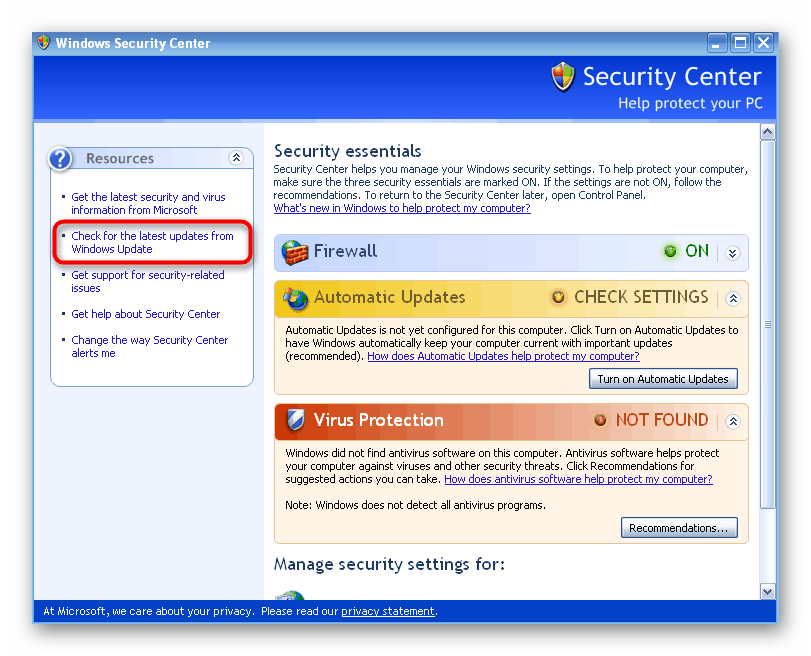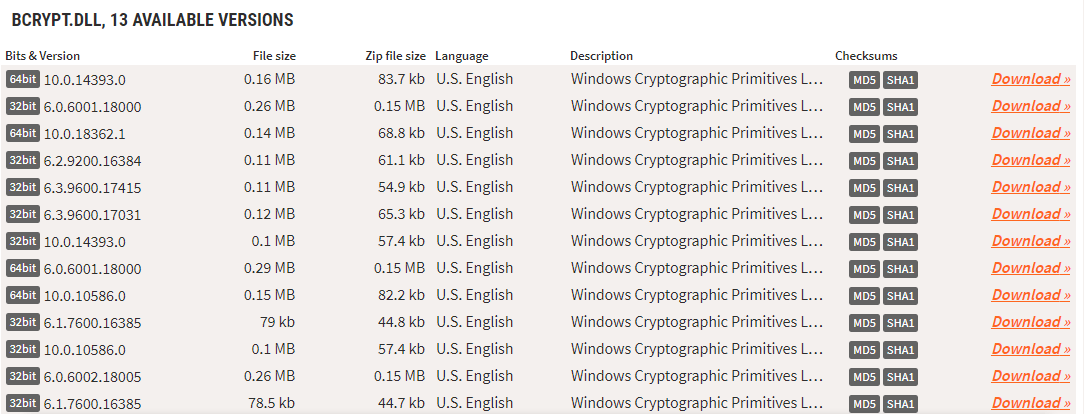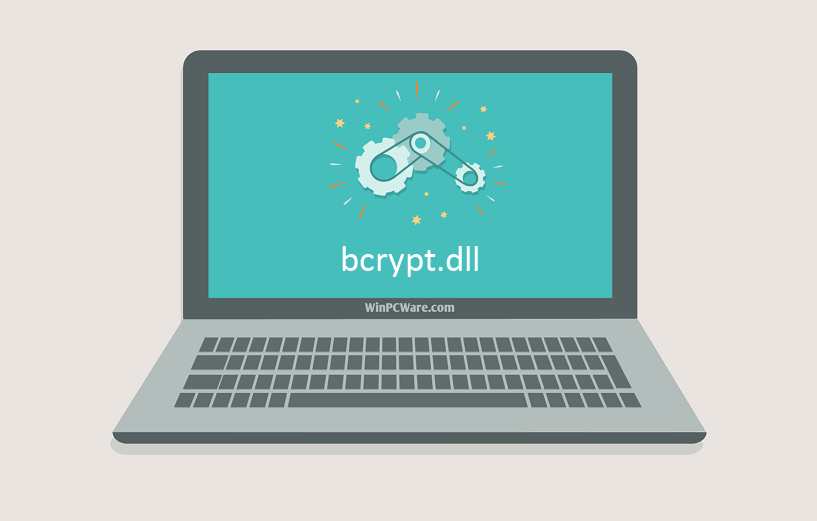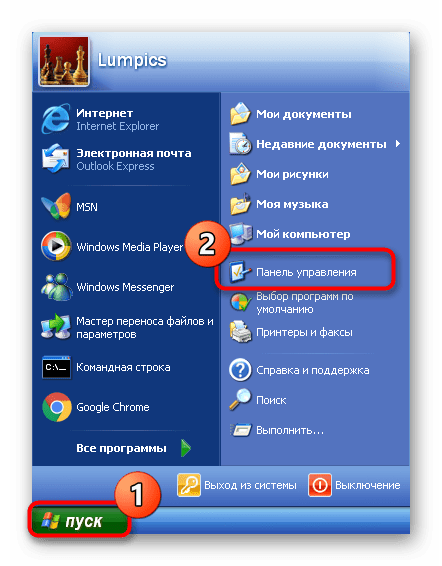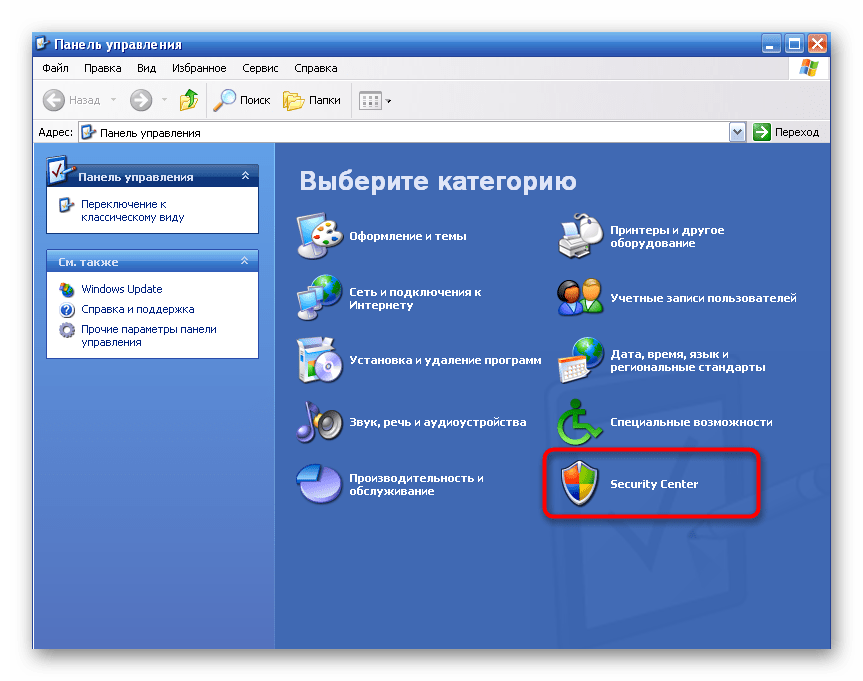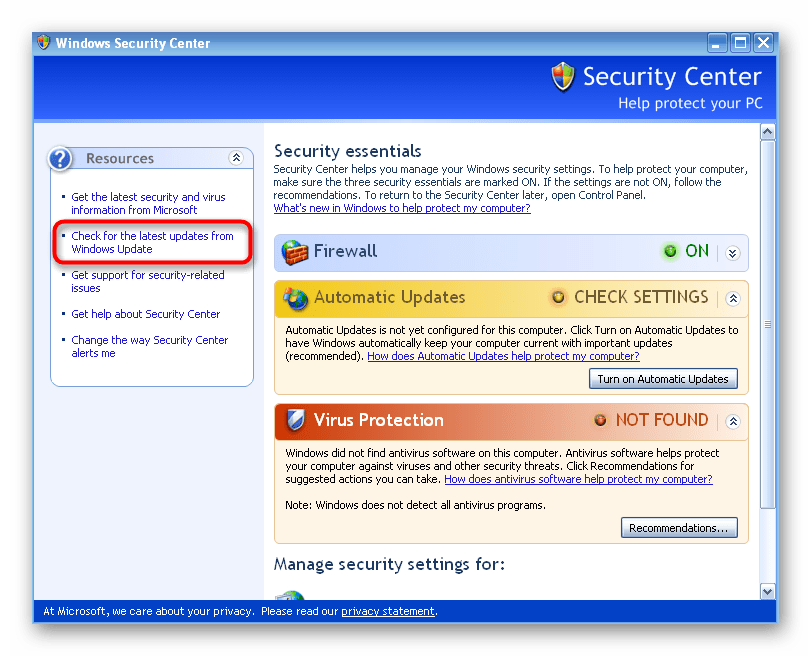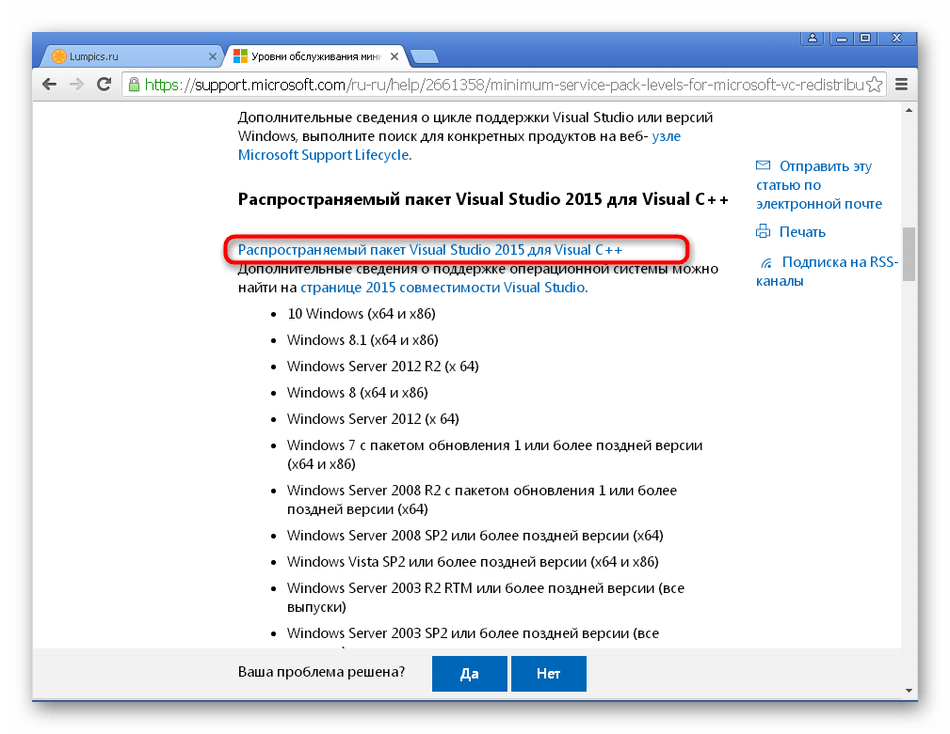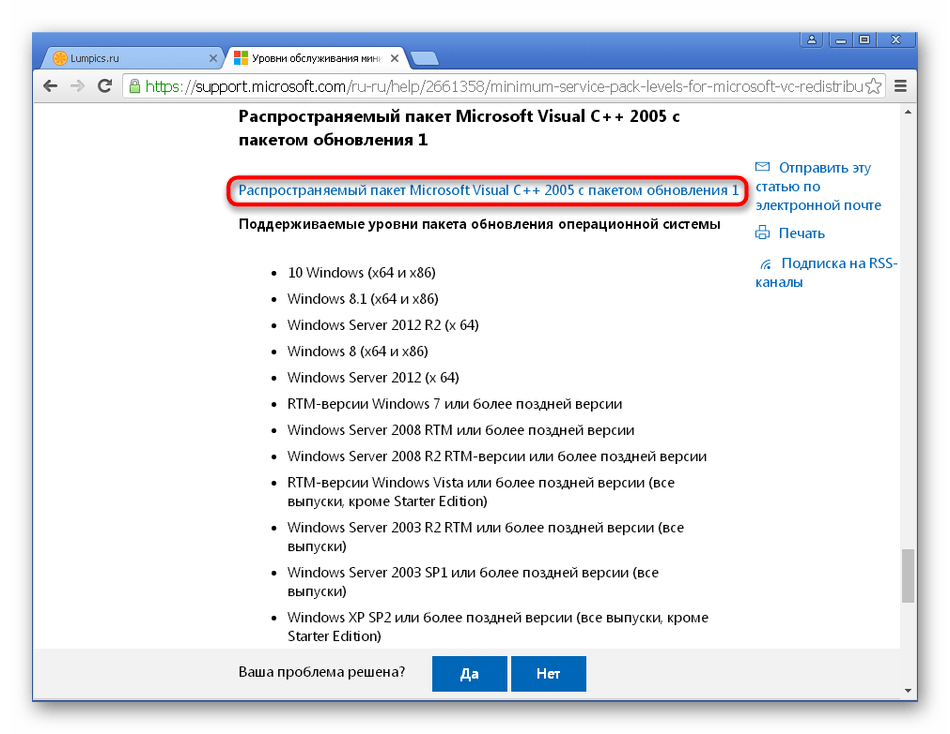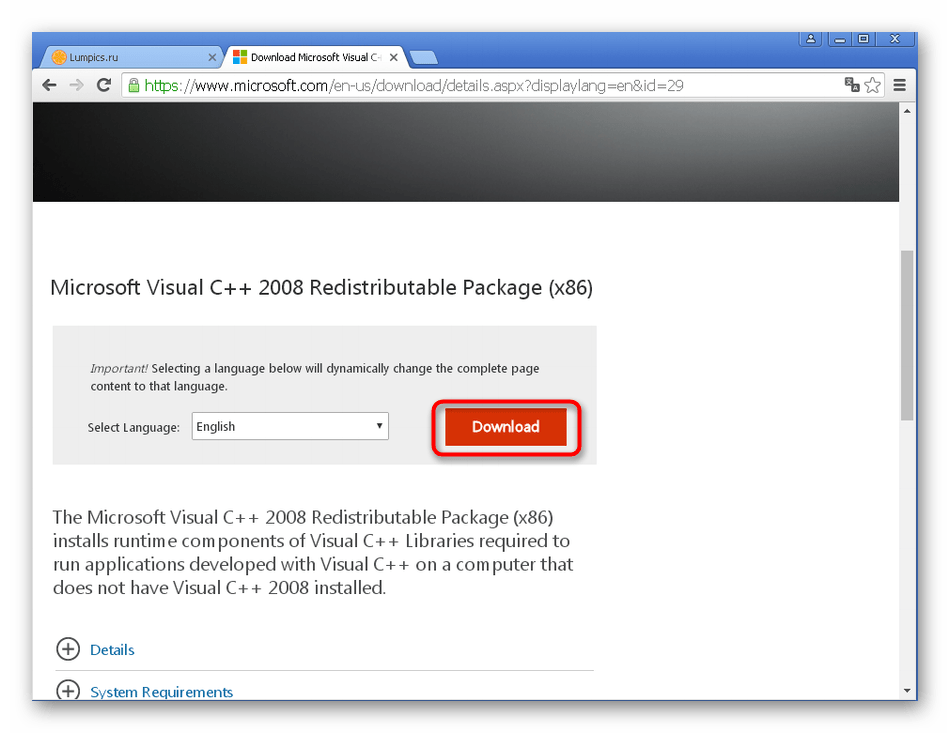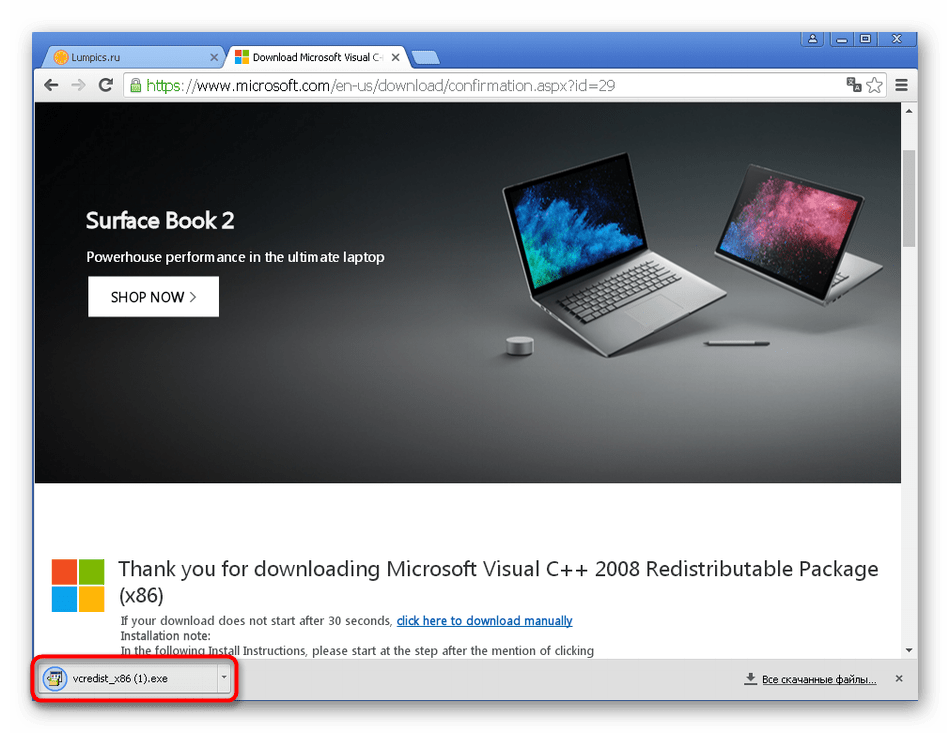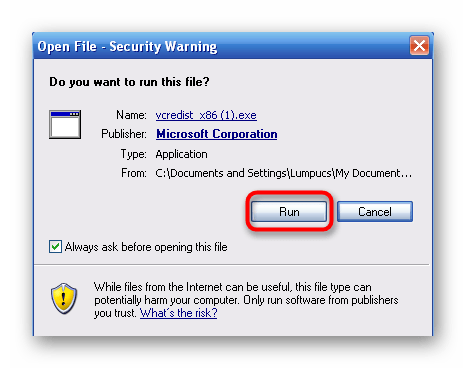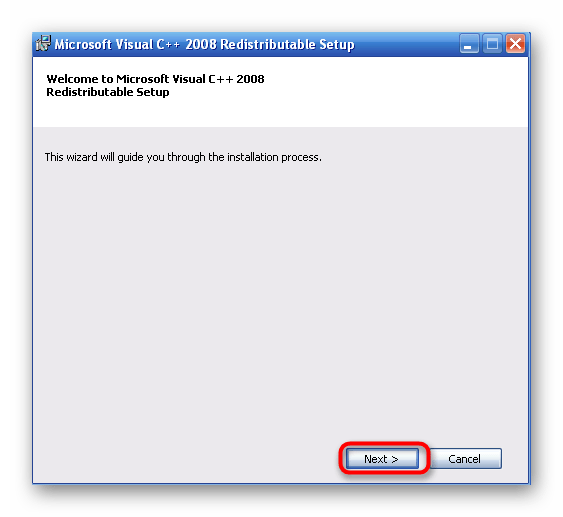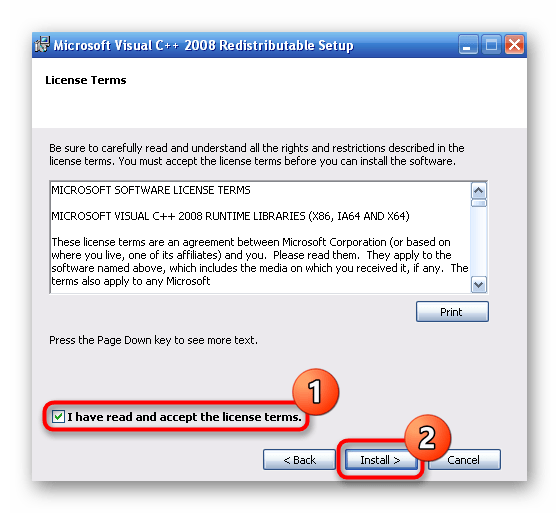Файл bcrypt — системный компонент, который добавляется на жёсткий диск при установке Windows. Эту динамическую библиотеку используют разные приложения, поэтому если система не может обнаружить её на привычном месте, то выдаёт сообщение об ошибке. Например, такое: «Точка входа в процедуру bcryptkeyderivation не найдена в библиотеке dll bcrypt.dll». Ниже — проверенные способы исправления такой ошибки.
Переустановка программы
Если ошибка появляется при попытке запустить приложение сразу после установки, то действенным методом может стать переустановка с отключенной защитой.
- Удаляем программу, которая не запускается, выдавая ошибку bcrypt.dll.
- Отключаем на время антивирусную защиту.
- Устанавливаем приложение снова.
Суть этой манипуляции в том, чтобы исключить изолирования или удаления отдельных компонентов программы при установке. Некоторые пользователи жалуются, что их антивирус определял файл bcrypt.dll как вредоносный и помещал его в карантин.
Можно настроить исключения, чтобы антивирус больше не сканировал файл или папку
Альтернативный вариант — вытащить компонент из карантина и запретить антивирусу сканировать папку, в которой он лежит. Для этого в антивирусных программах настраиваются исключения.
Обновление Windows
Ошибка с файлом bcrypt.dll может появляться в системе при отсутствии обновлений. Очень часто такая проблема возникает на Windows XP, которая всё ещё установлена на некоторые компьютеры. Если автоматическая установка обновлений не включена, выполните ручную проверку.
На Windows XP:
- Открываем «Панель управления».
- Переходим в «Центр обеспечения безопасности».
- В меню слева кликаем по ссылке «Проверить наличие последних обновлений».
Даже на Windows XP нужны обновления, чтобы система работала без ошибок
На более поздних версиях Windows «Центр обновления» также доступен в «Панели управления», а на Windows 10 — ещё и в «Параметрах».
Ручная замена библиотеки
Причиной ошибки bcrypt.dll может быть также повреждение самой динамической библиотеки. Переустанавливать систему ради её восстановления мы не будем. Пойдём менее затратным путём и выполним ручную замену файла.
- Скачиваем файл bcrypt.dll. В качестве безопасного источника можно использовать сайт DLL-Files.com.
- При загрузке проверяем совместимость файла с системой.
Обращаем внимание на версию и разрядность системы
- Перемещаем bcrypt.dll в системную папку. На 32-битных версиях Windows это C:\Windows\System32, на 64-битных — C:\Windows\System32 и C:\Windows\SysWOW64.
Если после добавления динамической библиотеки в системный каталог ошибка сохраняется, то дополнительно регистрируем компонент в системе. Запускаем командную строку с правами администратора и выполняем следующие команды:
- На Windows x32(x86) — regsvr32.exe C:\Windows\System32\bcrypt.dll.
- На Windows x64 — regsvr32.exe C:\Windows\System32\bcrypt.dll и regsvr32.exe C:\Windows\SysWOW64\bcrypt.dll.
После регистрации динамической библиотеки ошибка не должна повторяться.
Загрузка …
Post Views: 3 071
Скачать сейчас
Ваша операционная система:
Как исправить ошибку Bcrypt.dll?
Прежде всего, стоит понять, почему bcrypt.dll файл отсутствует и почему возникают bcrypt.dll ошибки. Широко распространены ситуации, когда программное обеспечение не работает из-за недостатков в .dll-файлах.
What is a DLL file, and why you receive DLL errors?
DLL (Dynamic-Link Libraries) — это общие библиотеки в Microsoft Windows, реализованные корпорацией Microsoft. Файлы DLL не менее важны, чем файлы с расширением EXE, а реализовать DLL-архивы без утилит с расширением .exe просто невозможно.:
Когда появляется отсутствующая ошибка Bcrypt.dll?
Если вы видите эти сообщения, то у вас проблемы с Bcrypt.dll:
- Программа не запускается, потому что Bcrypt.dll отсутствует на вашем компьютере.
- Bcrypt.dll пропала.
- Bcrypt.dll не найдена.
- Bcrypt.dll пропала с вашего компьютера. Попробуйте переустановить программу, чтобы исправить эту проблему.
- «Это приложение не запустилось из-за того, что Bcrypt.dll не была найдена. Переустановка приложения может исправить эту проблему.»
Но что делать, когда возникают проблемы при запуске программы? В данном случае проблема с Bcrypt.dll. Вот несколько способов быстро и навсегда устранить эту ошибку.:
метод 1: Скачать Bcrypt.dll и установить вручную
Прежде всего, вам нужно скачать Bcrypt.dll на ПК с нашего сайта.
- Скопируйте файл в директорию установки программы после того, как он пропустит DLL-файл.
- Или переместить файл DLL в директорию вашей системы (C:\Windows\System32, и на 64 бита в C:\Windows\SysWOW64\).
- Теперь нужно перезагрузить компьютер.
Если этот метод не помогает и вы видите такие сообщения — «bcrypt.dll Missing» или «bcrypt.dll Not Found,» перейдите к следующему шагу.
Bcrypt.dll Версии
Версия
биты
Компания
Язык
Размер
6.3.9600.17415
32 bit
Microsoft Corporation
U.S. English
0.11 MB
Версия
биты
Компания
Язык
Размер
6.3.9600.17031
32 bit
Microsoft Corporation
U.S. English
0.12 MB
Версия
биты
Компания
Язык
Размер
6.2.9200.16384
32 bit
Microsoft Corporation
U.S. English
0.11 MB
Версия
биты
Компания
Язык
Размер
6.1.7600.16385
32 bit
Microsoft Corporation
U.S. English
79 kb
Версия
биты
Компания
Язык
Размер
6.0.6001.18000
64 bit
Microsoft Corporation
U.S. English
0.29 MB
Версия
биты
Компания
Язык
Размер
6.0.6001.18000
32 bit
Microsoft Corporation
U.S. English
0.26 MB
Версия
биты
Компания
Язык
Размер
10.0.19041.1
64 bit
Microsoft Corporation
U.S. English
0.14 MB
Версия
биты
Компания
Язык
Размер
10.0.19041.1
32 bit
Microsoft Corporation
U.S. English
0.1 MB
Версия
биты
Компания
Язык
Размер
10.0.18362.267
32 bit
Microsoft Corporation
U.S. English
93.8 kb
Версия
биты
Компания
Язык
Размер
10.0.18362.1
64 bit
Microsoft Corporation
U.S. English
0.14 MB
Версия
биты
Компания
Язык
Размер
10.0.14393.0
64 bit
Microsoft Corporation
U.S. English
0.16 MB
Версия
биты
Компания
Язык
Размер
10.0.14393.0
32 bit
Microsoft Corporation
U.S. English
0.1 MB
Версия
биты
Компания
Язык
Размер
10.0.10586.0
64 bit
Microsoft Corporation
U.S. English
0.15 MB
Версия
биты
Компания
Язык
Размер
10.0.10586.0
32 bit
Microsoft Corporation
U.S. English
0.1 MB
метод 2: Исправление Bcrypt.dll автоматически с помощью инструмента для исправления ошибок
Как показывает практика, ошибка вызвана непреднамеренным удалением файла Bcrypt.dll, что приводит к аварийному завершению работы приложений. Вредоносные программы и заражения ими приводят к тому, что Bcrypt.dll вместе с остальными системными файлами становится поврежденной.
Вы можете исправить Bcrypt.dll автоматически с помощью инструмента для исправления ошибок! Такое устройство предназначено для восстановления поврежденных/удаленных файлов в папках Windows. Установите его, запустите, и программа автоматически исправит ваши Bcrypt.dll проблемы.
Если этот метод не помогает, переходите к следующему шагу.
метод
3: Установка или переустановка пакета Microsoft Visual C ++ Redistributable Package
Ошибка Bcrypt.dll также может появиться из-за пакета Microsoft Visual C++ Redistribtable Package. Необходимо проверить наличие обновлений и переустановить программное обеспечение. Для этого воспользуйтесь поиском Windows Updates. Найдя пакет Microsoft Visual C++ Redistributable Package, вы можете обновить его или удалить устаревшую версию и переустановить программу.
- Нажмите клавишу с логотипом Windows на клавиатуре — выберите Панель управления — просмотрите категории — нажмите на кнопку Uninstall.
- Проверить версию Microsoft Visual C++ Redistributable — удалить старую версию.
- Повторить деинсталляцию с остальной частью Microsoft Visual C++ Redistributable.
- Вы можете установить с официального сайта Microsoft третью версию редистрибутива 2015 года Visual C++ Redistribtable.
- После загрузки установочного файла запустите его и установите на свой ПК.
- Перезагрузите компьютер после успешной установки.
Если этот метод не помогает, перейдите к следующему шагу.
метод
4: Переустановить программу
Как только конкретная программа начинает давать сбой из-за отсутствия .DLL файла, переустановите программу так, чтобы проблема была безопасно решена.
Если этот метод не помогает, перейдите к следующему шагу.
метод
5: Сканируйте систему на наличие вредоносного ПО и вирусов
System File Checker (SFC) — утилита в Windows, позволяющая пользователям сканировать системные файлы Windows на наличие повреждений и восстанавливать их. Данное руководство описывает, как запустить утилиту System File Checker (SFC.exe) для сканирования системных файлов и восстановления отсутствующих или поврежденных системных файлов (включая файлы .DLL). Если файл Windows Resource Protection (WRP) отсутствует или поврежден, Windows может вести себя не так, как ожидалось. Например, некоторые функции Windows могут не работать или Windows может выйти из строя. Опция «sfc scannow» является одним из нескольких специальных переключателей, доступных с помощью команды sfc, команды командной строки, используемой для запуска System File Checker. Чтобы запустить её, сначала откройте командную строку, введя «командную строку» в поле «Поиск», щелкните правой кнопкой мыши на «Командная строка», а затем выберите «Запустить от имени администратора» из выпадающего меню, чтобы запустить командную строку с правами администратора. Вы должны запустить повышенную командную строку, чтобы иметь возможность выполнить сканирование SFC.
- Запустите полное сканирование системы за счет антивирусной программы. Не полагайтесь только на Windows Defender. Лучше выбирать дополнительные антивирусные программы параллельно.
- После обнаружения угрозы необходимо переустановить программу, отображающую данное уведомление. В большинстве случаев, необходимо переустановить программу так, чтобы проблема сразу же исчезла.
- Попробуйте выполнить восстановление при запуске системы, если все вышеперечисленные шаги не помогают.
- В крайнем случае переустановите операционную систему Windows.
В окне командной строки введите «sfc /scannow» и нажмите Enter на клавиатуре для выполнения этой команды. Программа System File Checker запустится и должна занять некоторое время (около 15 минут). Подождите, пока процесс сканирования завершится, и перезагрузите компьютер, чтобы убедиться, что вы все еще получаете ошибку «Программа не может запуститься из-за ошибки Bcrypt.dll отсутствует на вашем компьютере.
метод 6: Использовать очиститель реестра
Registry Cleaner — мощная утилита, которая может очищать ненужные файлы, исправлять проблемы реестра, выяснять причины медленной работы ПК и устранять их. Программа идеально подходит для работы на ПК. Люди с правами администратора могут быстро сканировать и затем очищать реестр.
- Загрузите приложение в операционную систему Windows.
- Теперь установите программу и запустите ее. Утилита автоматически очистит и исправит проблемные места на вашем компьютере.
Если этот метод не помогает, переходите к следующему шагу.
Frequently Asked Questions (FAQ)
QКакая последняя версия файла bcrypt.dll?
A6.3.9600.17415 — последняя версия bcrypt.dll, доступная для скачивания
QКуда мне поместить bcrypt.dll файлы в Windows 10?
Abcrypt.dll должны быть расположены в системной папке Windows
QКак установить отсутствующую bcrypt.dll
AПроще всего использовать инструмент для исправления ошибок dll
Иногда система Windows отображает сообщения об ошибках поврежденных или отсутствующих файлов bcrypt.dll. Подобные ситуации могут возникнуть, например, во время процесса установки программного обеспечения. Каждая программа требует определенных ресурсов, библиотек и исходных данных для правильной работы. Поэтому поврежденный или несуществующий файл bcrypt.dll может повлиять на неудачное выполнение запущенного процесса.
Файл был разработан для использования с программным обеспечением . Здесь вы найдете подробную информацию о файле и инструкции, как действовать в случае ошибок, связанных с bcrypt.dll на вашем устройстве. Вы также можете скачать файл bcrypt.dll, совместимый с устройствами Windows 10, Windows 8.1, Windows 8, Windows 7, Windows 7, Windows Vista, Windows Vista, которые (скорее всего) позволят решить проблему.
Совместим с: Windows 10, Windows 8.1, Windows 8, Windows 7, Windows 7, Windows Vista, Windows Vista
Популярность пользователя
- 1 Информация о файле bcrypt.dll
- 2 Ошибки, связанные с файлом bcrypt.dll
- 3 Как исправить ошибки, связанные с bcrypt.dll?
- 3.1 Сканирование на наличие вредоносных программ
- 3.2 Обновление системы и драйверов
- 3.3 Инструмент проверки системных файлов
- 3.4 Восстановление системы
- 4 Скачать bcrypt.dll
- 4.1 Список версий файла bcrypt.dll
Информация о файле
| Основная информация | |
|---|---|
| Имя файла | bcrypt.dll |
| Расширение файла | DLL |
| Описание | Windows Cryptographic Primitives Library |
| Программного обеспечения | |
|---|---|
| программа | Microsoft® Windows® Operating System |
| автор | Microsoft Corporation |
| подробности | |
|---|---|
| MIME тип | application/octet-stream |
| Тип файла | Dynamic link library |
| система | Windows NT 32-bit |
| Авторские права | © Microsoft Corporation. All rights reserved. |
| Набор символов | Unicode |
| Языковая треска | English (U.S.) |
Наиболее распространенные проблемы с файлом bcrypt.dll
Существует несколько типов ошибок, связанных с файлом bcrypt.dll. Файл bcrypt.dll может находиться в неправильном каталоге файлов на вашем устройстве, может отсутствовать в системе или может быть заражен вредоносным программным обеспечением и, следовательно, работать неправильно. Ниже приведен список наиболее распространенных сообщений об ошибках, связанных с файлом bcrypt.dll. Если вы найдете один из перечисленных ниже (или похожих), рассмотрите следующие предложения.
- bcrypt.dll поврежден
- bcrypt.dll не может быть расположен
- Ошибка выполнения — bcrypt.dll
- Ошибка файла bcrypt.dll
- Файл bcrypt.dll не может быть загружен. Модуль не найден
- невозможно зарегистрировать файл bcrypt.dll
- Файл bcrypt.dll не может быть загружен
- Файл bcrypt.dll не существует
bcrypt.dll
Не удалось запустить приложение, так как отсутствует файл bcrypt.dll. Переустановите приложение, чтобы решить проблему.
OK
Проблемы, связанные с bcrypt.dll, могут решаться различными способами. Некоторые методы предназначены только для опытных пользователей. Если вы не уверены в своих силах, мы советуем обратиться к специалисту. К исправлению ошибок в файле bcrypt.dll следует подходить с особой осторожностью, поскольку любые ошибки могут привести к нестабильной или некорректно работающей системе. Если у вас есть необходимые навыки, пожалуйста, продолжайте.
Как исправить ошибки bcrypt.dll всего за несколько шагов?
Ошибки файла bcrypt.dll могут быть вызваны различными причинами, поэтому полезно попытаться исправить их различными способами.
Шаг 1.. Сканирование компьютера на наличие вредоносных программ.
Файлы Windows обычно подвергаются атаке со стороны вредоносного программного обеспечения, которое не позволяет им работать должным образом. Первым шагом в решении проблем с файлом bcrypt.dll или любыми другими системными файлами Windows должно быть сканирование системы на наличие вредоносных программ с использованием антивирусного инструмента.
Если по какой-либо причине в вашей системе еще не установлено антивирусное программное обеспечение, вы должны сделать это немедленно. Незащищенная система не только является источником ошибок в файлах, но, что более важно, делает вашу систему уязвимой для многих опасностей. Если вы не знаете, какой антивирусный инструмент выбрать, обратитесь к этой статье Википедии — сравнение антивирусного программного обеспечения.
Шаг 2.. Обновите систему и драйверы.
Установка соответствующих исправлений и обновлений Microsoft Windows может решить ваши проблемы, связанные с файлом bcrypt.dll. Используйте специальный инструмент Windows для выполнения обновления.
- Откройте меню «Пуск» в Windows.
- Введите «Центр обновления Windows» в поле поиска.
- Выберите подходящую программу (название может отличаться в зависимости от версии вашей системы)
- Проверьте, обновлена ли ваша система. Если в списке есть непримененные обновления, немедленно установите их.
- После завершения обновления перезагрузите компьютер, чтобы завершить процесс.
Помимо обновления системы рекомендуется установить последние версии драйверов устройств, так как драйверы могут влиять на правильную работу bcrypt.dll или других системных файлов. Для этого перейдите на веб-сайт производителя вашего компьютера или устройства, где вы найдете информацию о последних обновлениях драйверов.
Шаг 3.. Используйте средство проверки системных файлов (SFC).
Проверка системных файлов — это инструмент Microsoft Windows. Как следует из названия, инструмент используется для идентификации и адресации ошибок, связанных с системным файлом, в том числе связанных с файлом bcrypt.dll. После обнаружения ошибки, связанной с файлом %fileextension%, программа пытается автоматически заменить файл bcrypt.dll на исправно работающую версию. Чтобы использовать инструмент:
- Откройте меню «Пуск» в Windows.
- Введите «cmd» в поле поиска
- Найдите результат «Командная строка» — пока не запускайте его:
- Нажмите правую кнопку мыши и выберите «Запуск от имени администратора»
- Введите «sfc / scannow» в командной строке, чтобы запустить программу, и следуйте инструкциям.
Шаг 4. Восстановление системы Windows.
Другой подход заключается в восстановлении системы до предыдущего состояния до того, как произошла ошибка файла bcrypt.dll. Чтобы восстановить вашу систему, следуйте инструкциям ниже
- Откройте меню «Пуск» в Windows.
- Введите «Восстановление системы» в поле поиска.
- Запустите средство восстановления системы — его имя может отличаться в зависимости от версии системы.
- Приложение проведет вас через весь процесс — внимательно прочитайте сообщения
- После завершения процесса перезагрузите компьютер.
Если все вышеупомянутые методы завершились неудачно и проблема с файлом bcrypt.dll не была решена, перейдите к следующему шагу. Помните, что следующие шаги предназначены только для опытных пользователей
Загрузите и замените файл bcrypt.dll
Последнее решение — вручную загрузить и заменить файл bcrypt.dll в соответствующей папке на диске. Выберите версию файла, совместимую с вашей операционной системой, и нажмите кнопку «Скачать». Затем перейдите в папку «Загруженные» вашего веб-браузера и скопируйте загруженный файл bcrypt.dll.
Перейдите в папку, в которой должен находиться файл, и вставьте загруженный файл. Ниже приведен список путей к каталогу файлов bcrypt.dll.
- Windows 10: C:WindowsSystem32
- Windows 8.1: C:WindowsSystem32
- Windows 8: 1: C:WindowsSystem32
- Windows 7: C:WindowsSystem32
- Windows 7: C:WindowsSystem32
- Windows Vista: —
- Windows Vista: —
Если действия не помогли решить проблему с файлом bcrypt.dll, обратитесь к профессионалу. Существует вероятность того, что ошибка (и) может быть связана с устройством и, следовательно, должна быть устранена на аппаратном уровне. Может потребоваться новая установка операционной системы — неправильный процесс установки системы может привести к потере данных.
Список версий файлов

Имя файла
bcrypt.dll
система
Windows 10
Размер файла
103848 bytes
Дата
2017-03-18
| Подробности файла | ||
|---|---|---|
| MD5 | c610499933d317194ce85b60e0bfc53a | |
| SHA1 | bb1c4b83e37a67637b13dd619daa6450876140ff | |
| SHA256 | 04bb45e82b706b75534d9160344727d9c5e19bf4f5e956b9e79c06fae5318bb0 | |
| CRC32 | f25536c6 | |
| Пример расположения файла | C:WindowsSystem32 |

Имя файла
bcrypt.dll
система
Windows 8.1
Размер файла
130592 bytes
Дата
2014-11-21
| Подробности файла | ||
|---|---|---|
| MD5 | e8b82b42952319f4f4a9e058e9a07135 | |
| SHA1 | b5dda14ed3a09d9de3288b7517b48f7dcc25ade1 | |
| SHA256 | ac4d7846479075f5c0ab7016731a95aa70bb4ff4c198e95544f327255c8ea498 | |
| CRC32 | d3197143 | |
| Пример расположения файла | C:WindowsSystem32 |

Имя файла
bcrypt.dll
система
Windows 8
Размер файла
116736 bytes
Дата
2012-07-26
| Подробности файла | ||
|---|---|---|
| MD5 | 6ab5288e6fd0abc0391bff6aedf3c3e1 | |
| SHA1 | ea2b5eafa47bfc21e30b47e9a6b8a74ac06ab6f4 | |
| SHA256 | 52e0d85917699f28e9fae67547281a22e3a745d77441e9c00d406ae8f677778d | |
| CRC32 | 462e026d | |
| Пример расположения файла | 1: C:WindowsSystem32 |

Имя файла
bcrypt.dll
система
Windows 7
Размер файла
123904 bytes
Дата
2009-07-14
| Подробности файла | ||
|---|---|---|
| MD5 | b9a95365e52f421a20e1501935fadda5 | |
| SHA1 | 958a7ba90043f8e3b94da849a2da8bb139fc39c9 | |
| SHA256 | ddb4cb575139233efaf2c59b7e9b04af36bbccc63190181f3b2a7e6bfc86e77e | |
| CRC32 | 8e1ef627 | |
| Пример расположения файла | C:WindowsSystem32 |

Имя файла
bcrypt.dll
система
Windows 7
Размер файла
80896 bytes
Дата
-0001-11-30
| Подробности файла | ||
|---|---|---|
| MD5 | ce71b9119a258edd0a05b37d7b0f92e3 | |
| SHA1 | 46f1c569ab4cf6f42c7aecff2db344f047414749 | |
| SHA256 | d9310c5bbfe089b8c81e259c462ec1e6d7a7a87fa59fc1f174ed5c58d409ae7a | |
| CRC32 | 413f2308 | |
| Пример расположения файла | C:WindowsSystem32 |

Имя файла
bcrypt.dll
система
Windows Vista
Размер файла
306688 bytes
Дата
2009-04-11
| Подробности файла | ||
|---|---|---|
| MD5 | 02ee316487bcc8f4f6017cad538365cc | |
| SHA1 | b5dec6feaa4eed5228da18fd8e5718b84f49b740 | |
| SHA256 | 872f48d84c5dcca8802b8ecde9da30390548e6fb856b0e674a5ba4942e3be0f8 | |
| CRC32 | b716c747 | |
| Пример расположения файла | — |

Имя файла
bcrypt.dll
система
Windows Vista
Размер файла
275968 bytes
Дата
-0001-11-30
| Подробности файла | ||
|---|---|---|
| MD5 | 4acf748a8e576761e4c610acab67b1bc | |
| SHA1 | f19f01d5a23501e03b90abacbfcbe12bdcac14f3 | |
| SHA256 | fc30c20e3f23fbc8acab2e8a7db3775078118fea29e64341e5d5277f98560c8b | |
| CRC32 | ac7dbf24 | |
| Пример расположения файла | — |
Содержание
- Способ 1: Ручная установка bcrypt.dll
- Способ 2: Переустановка программы с отключенной защитой
- Способ 3: Установка последних апдейтов Windows
- Способ 4: Установка поддерживаемых версий Visual C++
- Вопросы и ответы
Сегодня тематика нашей статьи будет сосредоточена на исправлении ошибки с отсутствием динамически подключаемой библиотеки bcrypt.dll, которая появляется у обладателей операционной системы Windows XP. Сразу отметим, что этот файл был создан уже после выхода этой ОС и входит в состав стандартных компонентов только у Windows Vista и версий старше. Соответственно, в рассматриваемой системе эта библиотека заменена другими, выполняющими те же опции. Однако это не отменяет того факта, что некоторые юзеры все же сталкиваются с проблемами. Далее мы хотим продемонстрировать все доступные методы их решения.
Первым делом попробуйте просто скачать и добавить DLL в папку «System32» (32 бита) или «SysWOW64» (64 бита), расположенную по пути «C:Windows».
Скачать bcrypt.dll
Иногда даже после этого система не видит файл, из-за чего его нужно зарегистрировать в системе.
Подробнее: Регистрируем файл DLL в ОС Windows
Дополнительно хочется отметить, что нужный ДЛЛ имеется в составе более новых версий операционных систем Windows, поэтому вы можете взять эту библиотеку оттуда и поместить ее в XP, если имеется доступ к другим ПК.
Способ 2: Переустановка программы с отключенной защитой
Выше мы уточнили, что bcrypt.dll по умолчанию не содержится в Windows XP, а это значит, что он может быть получен вместе со сторонним программным обеспечением уже в виде оптимизированного для совместимости с этой ОС объекта. Однако иногда случаются ситуации, когда установленная на компьютере защита блокирует установку подобных библиотек, связывая их с потенциальными угрозами в виде вирусов. Тогда нужный нам файл bcrypt.dll может оказаться в карантине или вовсе удаленным. Если вдруг вы столкнулись с подобной проблемой при первом запуске софта после его установки, рекомендуется произвести повторную инсталляцию с уже отключенной защитой. Более детальную информацию по этой теме вы найдете в других статьях на нашем сайте, используя ссылки ниже.
Подробнее:
Установка и удаление программ в Windows
Отключение антивируса
Способ 3: Установка последних апдейтов Windows
Компания Microsoft в одном из важных обновлений безопасности Виндовс XP исправила ситуацию, когда при взаимодействии с ОС или при запуске программ на экране появлялось уведомление об отсутствии bcrypt.dll. Потому первым же делом требуется проверить, установлены ли на компьютере все доступные апдейты для этой системы.
- Перейдите в «Панель управления», воспользовавшись специальной кнопкой в меню «Пуск».
- Здесь выберите вариант «Security Center». Если у вас полностью русифицировано данное меню, то этот раздел будет называться «Центр обеспечения безопасности».
- Обратите внимание на отведенную панель «Resources» или «Ресурсы». Здесь вас интересует пункт «Проверить наличие последних обновлений от Windows Update», что на английском языке имеет вид «Check for the latest updates from Windows Update».
- Дождитесь загрузки необходимого окна через Internet Explorer, где нажмите на кнопку «Быстрая» и ожидайте завершения операции.
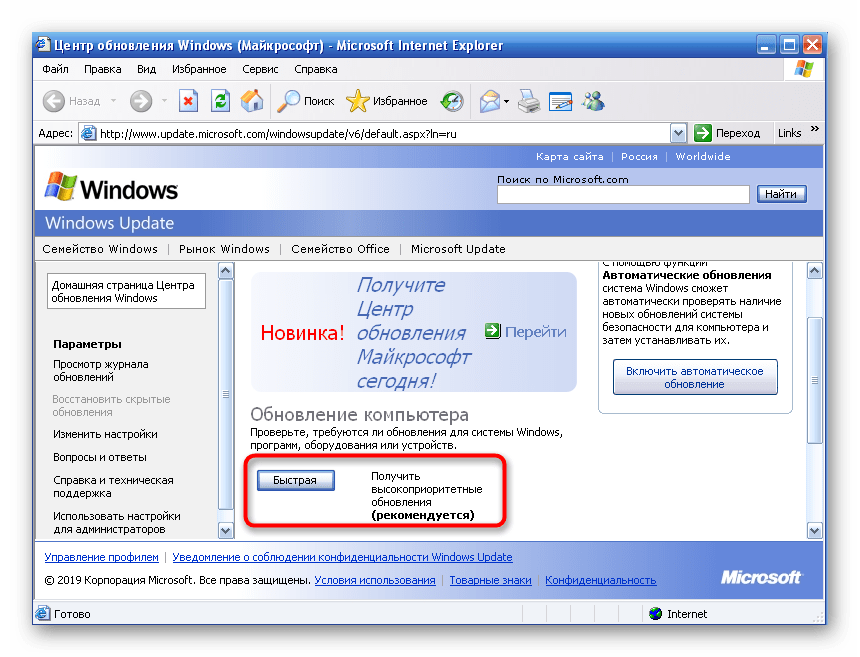
После завершения скачивания и инсталляции найденных обновлений останется только перезагрузить ПК, чтобы изменения вступили в силу. Затем можно переходить к запуску проблемного софта для проверки действенности метода. Если вдруг вы столкнулись с проблемами при обновлении или у вас появились дополнительные вопросы по этой теме, изучите представленный далее материал, в котором максимально детально описаны все действия с «Центром обновления Windows».
Подробнее: Как обновить операционную систему Windows XP
Способ 4: Установка поддерживаемых версий Visual C++
Рассматриваемая сегодня динамически подключаемая библиотека bcrypt.dll заменяется в Windows XP другими файлами, которые можно установить вместе с последними поддерживаемыми версиями Visual C++. Поэтому если у вас на ПК собраны еще не все сборки данного компонента, рекомендуется инсталлировать их так, как это показано далее.
Перейти на страницу скачивания Visual C ++ с официального сайта Microsoft
- Перейдите по указанной выше ссылке, чтобы попасть на страницу обслуживания Visual C++. Здесь начните загрузку с самой последней версии.
- Опускайтесь вниз, чтобы просмотреть и другие доступные варианты для скачивания. Выбирайте только те пакеты, которые еще не установлены в вашей операционной системе.
- При переходе на новую страницу нажмите по кнопке «Download».
- Ожидайте завершения загрузки исполняемого файла, а затем запустите его, сделав щелчок левой кнопкой мыши.
- При появлении уведомления от службы безопасности Виндовс кликните по кнопке «Run».
- Откроется Мастер инсталляции, в котором сразу же переходите к следующему шагу.
- Примите условия лицензионного соглашения и запустите процедуру установки.
- Осталось только дождаться завершения этой операции, после чего можно переходить к инсталляции других пакетов или к тестированию проблемного софта, не перезагружая при этом ПК, поскольку все изменения вступят в силу сразу же.

Выше мы изучили четыре доступных варианта получения недостающей библиотеки в Windows XP. Как видите, алгоритм реализации каждого из них отличается, что связано и с причинами возникновения проблемы. Если у вас не получилось добиться эффекта, попробуйте использовать другую версию проблемного приложения или же переходите на более новую версию ОС при наличии такой возможности.
Еще статьи по данной теме:
Помогла ли Вам статья?
Файл bcrypt — системный компонент, который добавляется на жёсткий диск при установке Windows. Эту динамическую библиотеку используют разные приложения, поэтому если система не может обнаружить её на привычном месте, то выдаёт сообщение об ошибке. Например, такое: «Точка входа в процедуру bcryptkeyderivation не найдена в библиотеке dll bcrypt.dll». Ниже — проверенные способы исправления такой ошибки.
Переустановка программы
Если ошибка появляется при попытке запустить приложение сразу после установки, то действенным методом может стать переустановка с отключенной защитой.
- Удаляем программу, которая не запускается, выдавая ошибку bcrypt.dll.
- Отключаем на время антивирусную защиту.
- Устанавливаем приложение снова.
Суть этой манипуляции в том, чтобы исключить изолирования или удаления отдельных компонентов программы при установке. Некоторые пользователи жалуются, что их антивирус определял файл bcrypt.dll как вредоносный и помещал его в карантин.
Можно настроить исключения, чтобы антивирус больше не сканировал файл или папку
Альтернативный вариант — вытащить компонент из карантина и запретить антивирусу сканировать папку, в которой он лежит. Для этого в антивирусных программах настраиваются исключения.
Обновление Windows
Ошибка с файлом bcrypt.dll может появляться в системе при отсутствии обновлений. Очень часто такая проблема возникает на Windows XP, которая всё ещё установлена на некоторые компьютеры. Если автоматическая установка обновлений не включена, выполните ручную проверку.
На Windows XP:
- Открываем «Панель управления».
- Переходим в «Центр обеспечения безопасности».
- В меню слева кликаем по ссылке «Проверить наличие последних обновлений».
Даже на Windows XP нужны обновления, чтобы система работала без ошибок
На более поздних версиях Windows «Центр обновления» также доступен в «Панели управления», а на Windows 10 — ещё и в «Параметрах».
Ручная замена библиотеки
Причиной ошибки bcrypt.dll может быть также повреждение самой динамической библиотеки. Переустанавливать систему ради её восстановления мы не будем. Пойдём менее затратным путём и выполним ручную замену файла.
- Скачиваем файл bcrypt.dll. В качестве безопасного источника можно использовать сайт DLL-Files.com.
- При загрузке проверяем совместимость файла с системой.
Обращаем внимание на версию и разрядность системы
- Перемещаем bcrypt.dll в системную папку. На 32-битных версиях Windows это C:WindowsSystem32, на 64-битных — C:WindowsSystem32 и C:WindowsSysWOW64.
Если после добавления динамической библиотеки в системный каталог ошибка сохраняется, то дополнительно регистрируем компонент в системе. Запускаем командную строку с правами администратора и выполняем следующие команды:
- На Windows x32(x86) — regsvr32.exe C:WindowsSystem32bcrypt.dll.
- На Windows x64 — regsvr32.exe C:WindowsSystem32bcrypt.dll и regsvr32.exe C:WindowsSysWOW64bcrypt.dll.
После регистрации динамической библиотеки ошибка не должна повторяться.
Загрузка …
Post Views: 1 957
Доброго времени суток, уважаемые форумчане!
Столкнулась с проблемой при запуске большинства программ «Приложение или библиотека не является образом программы для Windows NT.»
ОС XP SP 3
Компьютер достаточно старый, около 7 лет. Проблема возникла в последние несколько месяцев после обновления флеш плеера. Как раз на хабре появился пост о новой уязвимости в его последнем обновлении. Решила переустановить систему, т.к. лень было возиться с вычленением плеера, да и тормозил уже (переставила на ту же, т.к. она работала уже несколько лет без проблем до недавних пор). На всякий случай поставила старую версию флеш плеера, но вскоре таки обновила до последней, т.к. сайты ругались. И та-дам, снова те же ошибки! Сначала просто криво работает флеш-анимация, затем «Приложение или библиотека не является образом программы для Windows NT.»
Также в мозилле (если она таки запускается после ребута) при попытке загрузить флеш игрушку или видео выскакивает ошибка «flash-container.exe.
Исключение неизвестное программное исключение 0x06d007e приложение по адресу *адрес*»
Именно такая кривая формулировка.
Гуглеж не помог.
Очень надеюсь на вашу помощь, т.к. уже в отчаянии. Получается патовая ситуация — старые версии флеш плеера не дают полноценные возможности, а новая ломает всю систему. Хотя возможно, что дело не во флеш плеере.
Помогите, пожалуйста.
Добавлено через 5 минут
Ого, еще и диспетчер задач не фурычит. Пишет «taskmgr.exe — Ошибка инициализации
Ошибка при инициализации приложения (0xc000012d)»
Потрясающе.
__________________
Помощь в написании контрольных, курсовых и дипломных работ, диссертаций здесь
Файл bcrypt.dll считается разновидностью DLL-файла. DLL-файлы, такие как bcrypt.dll, по сути являются справочником, хранящим информацию и инструкции для исполняемых файлов (EXE-файлов), например HelpPane.exe. Данные файлы были созданы для того, чтобы различные программы (например, Microsoft Office Access 2010) имели общий доступ к файлу bcrypt.dll для более эффективного распределения памяти, что в свою очередь способствует повышению быстродействия компьютера.
К сожалению, то, что делает файлы DLL настолько удобными и эффективными, также делает их крайне уязвимыми к различного рода проблемам. Если что-то происходит с общим файлом DLL, то он либо пропадает, либо каким-то образом повреждается, вследствие чего может возникать сообщение об ошибке выполнения. Термин «выполнение» говорит сам за себя; имеется в виду, что данные ошибки возникают в момент, когда происходит попытка загрузки файла bcrypt.dll — либо при запуске приложения Microsoft Office Access 2010, либо, в некоторых случаях, во время его работы. К числу наиболее распространенных ошибок bcrypt.dll относятся:
- Нарушение прав доступа по адресу — bcrypt.dll.
- Не удается найти bcrypt.dll.
- Не удается найти C:WindowsSysWOW64bcrypt.dll.
- Не удается зарегистрировать bcrypt.dll.
- Не удается запустить Microsoft Office Access 2010. Отсутствует требуемый компонент: bcrypt.dll. Повторите установку Microsoft Office Access 2010.
- Не удалось загрузить bcrypt.dll.
- Не удалось запустить приложение, потому что не найден bcrypt.dll.
- Файл bcrypt.dll отсутствует или поврежден.
- Не удалось запустить это приложение, потому что не найден bcrypt.dll. Попробуйте переустановить программу, чтобы устранить эту проблему.
Файл bcrypt.dll может отсутствовать из-за случайного удаления, быть удаленным другой программой как общий файл (общий с Microsoft Office Access 2010) или быть удаленным в результате заражения вредоносным программным обеспечением. Кроме того, повреждение файла bcrypt.dll может быть вызвано отключением питания при загрузке Microsoft Office Access 2010, сбоем системы при загрузке bcrypt.dll, наличием плохих секторов на запоминающем устройстве (обычно это основной жесткий диск) или, как нередко бывает, заражением вредоносным программным обеспечением. Таким образом, крайне важно, чтобы антивирус постоянно поддерживался в актуальном состоянии и регулярно проводил сканирование системы.
Форум КриптоПро
»
Устаревшие продукты
»
КриптоПро CSP 2.0, 1.1
»
Приложение или библиотека не является образом программы для Windows NT
|
tarasbmal |
|
|
Статус: Новичок Группы: Участники
Зарегистрирован: 24.06.2008(UTC) |
После установки КриптоПро и перезагрузки Windows ругается |
 |
|
|
Татьяна |
|
|
Статус: Сотрудник Группы: Участники
Зарегистрирован: 06.02.2008(UTC) Поблагодарили: 40 раз в 37 постах |
А при каких действиях появляется это сообщение? Что пишется в журналы приложение и система из «панель управления — администрирование — просмотр событий»? |
|
Татьяна |
|
 |
|
|
Lechuk |
|
|
Статус: Новичок Группы: Участники
Зарегистрирован: 26.06.2008(UTC) |
Было тоже самое . Удалил cryptopro в безопасном режиме (в обычном не удалялся), поставил заново теперь при установке личного сертификата пишет что секретный ключ на указанном контейнере не соответствует открытому ключу в сертификате, выберите другой ключевой контейнер . Может не полностью удалилась программа ? (билд 2104) OS WIN XP Пробовал удалить все вручную , не удаляется ветка Crypto prosettings . Можете выслать утилиту деинсталяции ? Отредактировано пользователем 26 июня 2008 г. 17:24:55(UTC) |
 |
|
|
Demonix |
|
|
Статус: Активный участник Группы: Участники
Зарегистрирован: 28.12.2007(UTC) Сказал(а) «Спасибо»: 1 раз |
Мне уже известно об нескольких таких же или похожих сообщениях. |
 |
|
|
Татьяна |
|
|
Статус: Сотрудник Группы: Участники
Зарегистрирован: 06.02.2008(UTC) Поблагодарили: 40 раз в 37 постах |
Lechuk написал: Было тоже самое . Удалил cryptopro в безопасном режиме (в обычном не удалялся), поставил заново теперь при установке личного сертификата пишет что секретный ключ на указанном контейнере не соответствует открытому ключу в сертификате, выберите другой ключевой контейнер . Может не полностью удалилась программа ? (билд 2104) OS WIN XP Пробовал удалить все вручную , не удаляется ветка Crypto prosettings . Можете выслать утилиту деинсталяции ? А до этого какая версия csp стояла? 2.0 или 3.0? Контейнер был сделан Вами или предоставлен Вам? Дело в том, что подобная ошибка возникает только если ключ и сертификат действительно не соответсвуют или ключ не читается. Не читаться ключ может если носитель поврежден, защищен от записи или если ключ был сделан в версии 3.0, а использовать его пытаются в 2.0. |
|
Татьяна |
|
 |
|
|
Иванов И.С. |
|
|
Статус: Новичок Группы: Участники
Зарегистрирован: 09.07.2008(UTC) |
У нашего клиента тоже было такое сообщение. После антивирусной обработки теперь систематически пропадает сертификат из хранилища Windows. Его приходится устанавливать каждый раз перед отправкой документов. Подозреваем, что остались неполадки в реестре Windows. Что думают профессионалы этот счёт? |
 |
|
|
Demonix |
|
|
Статус: Активный участник Группы: Участники
Зарегистрирован: 28.12.2007(UTC) Сказал(а) «Спасибо»: 1 раз |
Коллега недавно рассказывал буквально следующее: Цитата: Подобную проблему решал сегодня в организации — гадский вирус/троян удаляет установленный личный сертификат после входа в КЭ. Систему переустанавливать нет возможности. Касперский спокойно «дает жить» вирусу на машине. Решение (возможно кому то поможет) : Сами сертификаты после установки появляются в виде файлов в Тут один момент нужно запомнить — при переустановке личного сертификата КриптоПро, когда предлагается заменить уже существующий сертификат, то КриптоПро не может это сделать ввиду атрибута «только для чтения» у файла сертификата, поэтому придется либо удалить файл вручную, либо полностью восстановить права на файл. ЗЫ. На машине клиента — КритопПро 3.0. |
 |
|
|
Татьяна |
|
|
Статус: Сотрудник Группы: Участники
Зарегистрирован: 06.02.2008(UTC) Поблагодарили: 40 раз в 37 постах |
Demonix написал: Коллега недавно рассказывал буквально следующее: Цитата: Подобную проблему решал сегодня в организации — гадский вирус/троян удаляет установленный личный сертификат после входа в КЭ. Систему переустанавливать нет возможности. Касперский спокойно «дает жить» вирусу на машине. Решение (возможно кому то поможет) : Сами сертификаты после установки появляются в виде файлов в Тут один момент нужно запомнить — при переустановке личного сертификата КриптоПро, когда предлагается заменить уже существующий сертификат, то КриптоПро не может это сделать ввиду атрибута «только для чтения» у файла сертификата, поэтому придется либо удалить файл вручную, либо полностью восстановить права на файл. ЗЫ. На машине клиента — КритопПро 3.0. В моей практике тоже было несколько подобных случаев. Хочется добавить только то, что лучше всё же лечить вирусы, а не пытаться перенастроить систему так, чтобы их наличие было менее заметным. |
|
Татьяна |
|
 |
|
|
Елена |
|
|
Статус: Новичок Группы: Участники
Зарегистрирован: 20.07.2008(UTC) |
Такая же ситуация (…не является образом…) случилась при установке ПО на свежеустановленную систему. Вирусов точно нет. Детальное выяснение обстоятельств привело к следующим сообщениям в системных журналах ОС: Установка ПО шла по инструкции нашего Оператора. Решение проблемы — заново переустановить CSPrus3.0.msi. |
 |
|
|
stalker1mvv |
|
|
Статус: Новичок Группы: Участники
Зарегистрирован: 16.08.2008(UTC) |
Приложение или библиотека C:WINDOWSAppPatchAcGenral.DLL не является образом программы для Windows NT. Проверте назначение установочного диска. |
|
Оформление Windows 7, темы для windows 7 — OformiWindows7.rv.ua |
|
 |
|
| Пользователи, просматривающие эту тему |
|
Guest |
Форум КриптоПро
»
Устаревшие продукты
»
КриптоПро CSP 2.0, 1.1
»
Приложение или библиотека не является образом программы для Windows NT
Быстрый переход
Вы не можете создавать новые темы в этом форуме.
Вы не можете отвечать в этом форуме.
Вы не можете удалять Ваши сообщения в этом форуме.
Вы не можете редактировать Ваши сообщения в этом форуме.
Вы не можете создавать опросы в этом форуме.
Вы не можете голосовать в этом форуме.
На чтение 6 мин. Просмотров 336 Опубликовано 03.09.2019
Вероятность того, что вы пользователь Windows и никогда не видели ошибок DLL, относится к области научной фантастики. Они часто пропускают DLL-файлы, в основном связанные с DirectX или распространяемыми файлами, но даже незначительный DLL-файл, такой как bcrypt.dll , может время от времени появляться. Этот файл необходим для запуска определенных приложений, и если он не находится на своем месте при вызове, появится ошибка «bcrypt.dll отсутствует…».
Для решения этой проблемы мы подготовили список жизнеспособных решений. Если вы застряли с ошибкой, убедитесь, что внимательно следите за ними, и мы должны быть в курсе.
Содержание
- Как исправить ошибку «bcrypt.dll отсутствует…» в Windows 10
- 1: запустить SFC
- 2: Очистить ненужные файлы
- 3: Сканирование на наличие вредоносных программ
- 4: переустановите уязвимую программу
- 5: Сброс ПК до заводских настроек
Как исправить ошибку «bcrypt.dll отсутствует…» в Windows 10
- Запустить SFC
- Очистить ненужные файлы
- Сканирование на наличие вредоносных программ
- Переустановите уязвимую программу
- Сброс ПК до заводских настроек
1: запустить SFC
Прежде чем перейти к решению, мы рекомендуем обновить вашу систему. Похоже, что во многих случаях крупные обновления нарушают работу системы. Ни одного серьезного обновления не произошло без каких-либо проблем, и это может быть одним из них. Особенно, если вы обновляете Windows 7 до Windows 10. Кажется, что, глядя на отчеты, эта ошибка в основном поражает пользователей, которые сделали именно это. Итак, перейдите в Настройки> Обновление и безопасность> Центр обновления Windows и проверьте наличие доступных обновлений. Это может решить проблему.
- ЧИТАЙТЕ ТАКЖЕ: как исправить ошибку «d3dcompiler_43.dll на вашем компьютере»
Еще одна вещь, о которой стоит упомянуть, касается вредоносных сайтов, которые предлагают файлы DLL бесплатно. Не загружайте отсутствующие DLL-файлы и добавляйте их вручную в системную папку. По крайней мере, если вы не хотите, чтобы в вашей системе было вредоносное ПО или чтобы полностью нарушить работу системы. С учетом сказанного, давайте перейдем к первому решению.
Проверка системных файлов – утилита, запускающая командную строку с повышенными правами. Его основная цель – найти системные файлы с ложной целостностью или повреждением и соответственно заменить их. Выполните следующие шаги, чтобы запустить его и исправить ошибку в Windows 10:
- Нажмите Windows + S, чтобы открыть панель поиска Windows.
-
Введите cmd .
- Нажмите правой кнопкой мыши на Командную строку и запустите ее как администратор .
-
В командной строке введите sfc/scannow и нажмите Enter.
- После завершения процедуры перезагрузите компьютер.
2: Очистить ненужные файлы
В общем, Windows хранит много избыточных файлов. Они часто занимают намного больше места, чем обычно, в системном разделе и в худшем случае могут вызвать определенные проблемы. Что может быть связано с ошибкой «bcrypt.dll отсутствует…». Например, после обновления с Windows 7 до Windows 10 многие файлы Windows 7 будут переданы в Windows 10. В этом случае bcrypt.dll из Windows 7 может конфликтовать с файлом в Windows 10. Это может быть очень долго. , но системные DLL-файлы имеют тенденцию время от времени смешиваться.
- Читайте также: 10 лучших очистителей реестра для Windows 10
Чтобы решить эту проблему, мы рекомендуем удалить все ненужные ненужные файлы из вашей системы. Некоторые пользователи могут обратиться к стороннему решению для этого действия, но мы предпочитаем очистку диска. Это нативная утилита, и риск удаления важных файлов близок к нулю.
Вот как запустить утилиту очистки диска и удалить все ненужные файлы из Windows 10:
- Нажмите клавишу Windows + S, чтобы открыть панель поиска.
-
Введите dsk и откройте Очистка диска .
-
Выберите системный раздел и нажмите ОК.
- Нажмите на Очистить системные файлы и снова выберите системный раздел. Расчет может занять некоторое время.
- Установите все флажки и нажмите ОК .
3: Сканирование на наличие вредоносных программ
Как мы все знаем, материнская плата вашей системы находится в папке System32. Вот где находится bcrypt.dll, и именно там вредоносная программа, вероятно, будет атаковать. Большую часть времени при наличии соответствующего защитного программного обеспечения вам не нужно беспокоиться об этом. Однако все же рекомендуется время от времени сканировать вашу систему на наличие возможных инфекций.
- ЧИТАЙТЕ ТАКЖЕ: 5 лучших антивирусных инструментов с неограниченным сроком действия [2018 Список]
В этом случае есть вероятность, что вредоносная программа затронула файл bcrypt.dll или имитирует его. По этой причине обязательно выполните глубокое сканирование (самое глубокое сканирование, которое предлагает ваш инструмент) и убедитесь, что это не так. По понятным причинам мы объясним, как это сделать с Защитником Windows, который есть у каждого пользователя Windows 10.Инструкции ниже:
- Откройте Защитник Windows в области уведомлений панели задач.
-
Выберите Защита от вирусов и угроз .
-
Откройте Запустить новое расширенное сканирование .
-
Выберите Автономное сканирование Защитника Windows и нажмите Сканировать сейчас .
- Ваш компьютер перезагрузится и начнется процедура сканирования.
В случае, если Защитник Windows не находит ничего вредного, но проблема все еще сохраняется, мы настоятельно рекомендуем вам загрузить Bitdefender, номер в мире. 1 антивирус и сканировать ваш компьютер с ним. Это, безусловно, очистит все ненужные/вредоносные файлы и восстановит функциональность вашей системы.
- Загрузите антивирус Bitdefender по специальной цене со скидкой 50% .
4: переустановите уязвимую программу
Этот DLL-файл, как и многие другие, является неотъемлемой частью взаимодействия между системой и сторонними приложениями или играми. Эта ошибка, скорее всего, появится, когда вы пытаетесь запустить игру или приложение. Чтобы устранить эту проблему (после того, как вы предприняли предыдущие шаги), мы рекомендуем переустановить уязвимую программу, которая не запустится.
- ЧИТАЙТЕ ТАКЖЕ: 10 лучших программ для удаления ПК для пользователей
Вам следует легко переустановить любое приложение, но в качестве напоминания вам необходимо выполнить следующие шаги:
-
На панели поиска Windows введите Управление и откройте Панель управления из списка результатов.
-
В представлении «Категория» нажмите Удалить программу в разделе «Программы».
- Удалить игру/приложение, которое вызывает ошибку.
- Загрузите последний установочный пакет и установите его снова.
5: Сброс ПК до заводских настроек
Наконец, даже если bcrypt.dll является второстепенным файлом библиотеки динамических ссылок, повторяющаяся ошибка может появиться у вас над головой. Если это так, мы рекомендуем сбросить ваш компьютер до заводских настроек. Это звучит печально, но на самом деле это не так. В течение нескольких лет я перезагружал ПК более десяти раз и никогда не терял данных. Это часто пропускаемое преимущество Windows 10.
- ЧИТАЙТЕ ТАКЖЕ: 5+ ПО для резервного копирования драйверов Windows для защиты ваших данных
После сброса настроек компьютера до заводских, все должно быть в порядке, и ошибка исчезнет. Следуйте этим инструкциям для восстановления заводских настроек в Windows 10:
- Нажмите клавишу Windows + I , чтобы вызвать приложение Настройки .
-
Откройте раздел Обновление и безопасность .
- Выберите Recovery.
-
В разделе « Сбросить этот компьютер » нажмите «Начать».
- Сохраните ваши файлы при появлении запроса и продолжите процедуру.
Это упаковка. Надеюсь, это было полезное чтение и ошибка исчезла. Не забудьте рассказать нам о результатах или предоставить альтернативные решения в разделе комментариев ниже.
Информация о системе:
На вашем ПК работает: …
Ошибка Bcrypt.dll: как исправить?
В начале нужно понять, почему bcrypt.dll файл отсутствует и какова причина возникновения bcrypt.dll ошибки. Часто программное обеспечение попросту не может функционировать из-за недостатков в .dll-файлах.
Что означает DLL-файл? Почему возникают DLL-ошибки?
DLL (Dynamic-Link Libraries) являются общими библиотеками в Microsoft Windows, которые реализовала корпорация Microsoft. Известно, что файлы DLL так же важны, как и файлы с расширением EXE. Реализовать DLL-архивы, не используя утилиты с расширением .exe, нельзя.
Файлы DLL помогают разработчикам применять стандартный код с информаций, чтобы обновить функциональность программного обеспечения, не используя перекомпиляцию. Получается, файлы MSVCP100.dll содержат код с данными на разные программы. Одному DLL-файлу предоставили возможность быть использованным иным ПО, даже если отсутствует необходимость в этом. Как итог – нет нужно создавать копии одинаковой информации.
Когда стоит ожидать появление отсутствующей ошибки Bcrypt.dll?
Когда перед пользователем возникает данное сообщения, появляются неисправности с Bcrypt.dll
- Программа не может запуститься, так как Bcrypt.dll отсутствует на ПК.
- Bcrypt.dll пропал.
- Bcrypt.dll не найден.
- Bcrypt.dll пропал с ПК. Переустановите программу для исправления проблемы.
- «Это приложение невозможно запустить, так как Bcrypt.dll не найден. Переустановите приложения для исправления проблемы.»
Что делать, когда проблемы начинают появляться во время запуска программы? Это вызвано из-за неисправностей с Bcrypt.dll. Есть проверенные способы, как быстро избавиться от этой ошибки навсегда.
Метод 1: Скачать Bcrypt.dll для установки вручную
В первую очередь, необходимо скачать Bcrypt.dll на компьютер только с нашего сайта, на котором нет вирусов и хранятся тысячи бесплатных Dll-файлов.
- Копируем файл в директорию установки программы только тогда, когда программа пропустит DLL-файл.
- Также можно переместить файл DLL в директорию системы ПК (для 32-битной системы — C:\Windows\System32, для 64-битной системы — C:\Windows\SysWOW64\).
- Теперь следует перезагрузить свой ПК.
Метод не помог и появляются сообщения — «bcrypt.dll Missing» или «bcrypt.dll Not Found»? Тогда воспользуйтесь следующим методом.
Bcrypt.dll Версии
Метод 2: Исправить Bcrypt.dll автоматически благодаря инструменту для исправления ошибок
Очень часто ошибка появляется из-за случайного удаления файла Bcrypt.dll, а это моментально вызывает аварийное завершение работы приложения. Программы с вирусами делают так, что Bcrypt.dll и остальные системные файлы повреждаются.
Исправить Bcrypt.dll автоматически можно благодаря инструмента, который исправляет все ошибки! Подобное устройство необходимо для процедуры восстановления всех поврежденных или удаленных файлов, которые находятся в папках Windows. Следует только установить инструмент, запустить его, а программа сама начнет исправлять найденные Bcrypt.dll проблемы.
Данный метод не смог помочь? Тогда переходите к следующему.
Метод 3: Устанавливаем/переустанавливаем пакет Microsoft Visual C ++ Redistributable Package
Ошибку Bcrypt.dll часто можно обнаружить, когда неправильно работает Microsoft Visual C++ Redistribtable Package. Следует проверить все обновления или переустановить ПО. Сперва воспользуйтесь поиском Windows Updates для поиска Microsoft Visual C++ Redistributable Package, чтобы обновить/удалить более раннюю версию на новую.
- Нажимаем клавишу с лого Windows для выбора Панель управления. Здесь смотрим на категории и нажимаем Uninstall.
- Проверяем версию Microsoft Visual C++ Redistributable и удаляем самую раннюю из них.
- Повторяем процедуру удаления с остальными частями Microsoft Visual C++ Redistributable.
- Также можно установить 3-ю версию редистрибутива 2015 года Visual C++ Redistribtable, воспользовавшись загрузочной ссылкой на официальном сайте Microsoft.
- Как только загрузка установочного файла завершится, запускаем и устанавливаем его на ПК.
- Перезагружаем ПК.
Данный метод не смог помочь? Тогда переходите к следующему.
Метод 4: Переустановка программы
Необходимая программа показывает сбои по причине отсутствия .DLL файла? Тогда переустанавливаем программу, чтобы безопасно решить неисправность.
Метод не сумел помочь? Перейдите к следующему.
Метод 5: Сканируйте систему на вредоносные ПО и вирусы
System File Checker (SFC) является утилитой в операционной системе Windows, которая позволяет проводить сканирование системных файлов Windows и выявлять повреждения, а также с целью восстановить файлы системы. Данное руководство предоставляет информацию о том, как верно запускать System File Checker (SFC.exe) для сканирования системных файлов и восстановления недостающих/поврежденных системных файлов, к примеру, .DLL. Когда файл Windows Resource Protection (WRP) имеет повреждения или попросту отсутствует, система Windows начинает вести себя неправильно и с проблемами. Часто определенные функции Windows перестают функционировать и компьютер выходит из строя. Опцию «sfc scannow» используют как один из специальных переключателей, которая доступна благодаря команды sfc, команды командной строки, которая используется на запуск System File Checker. Для ее запуска сперва необходимо открыть командную строку, после чего ввести «командную строку» в поле «Поиск». Теперь нажимаем правой кнопкой мыши на «Командная строка» и выбираем «Запуск от имени администратора». Необходимо обязательно запускать командную строку, чтобы сделать сканирование SFC.
- Запуск полного сканирования системы благодаря антивирусной программы. Не следует надеяться лишь на Windows Defender, а выбираем дополнительно проверенную антивирусную программу.
- Как только обнаружится угроза, нужно переустановить программу, которая показывает уведомление о заражении. Лучше сразу переустановить программу.
- Пробуем провести восстановление при запуске системы, но только тогда, когда вышеперечисленные методы не сработали.
- Если ничего не помогает, тогда переустанавливаем ОС Windows.
В окне командной строки нужно ввести команду «sfc /scannow» и нажать Enter. System File Checker начнет свою работу, которая продлится не более 15 минут. Ждем, пока сканирование завершится, после чего перезагружаем ПК. Теперь ошибка «Программа не может запуститься из-за ошибки Bcrypt.dll отсутствует на вашем компьютере не должна появляться.
Метод 6: Очиститель реестра
Registry Cleaner считается мощной утилитой для очищения ненужных файлов, исправления проблем реестра, выяснения причин замедленной работы ПК и устранения неисправностей. Утилита идеальна для всех компьютеров. Пользователь с правами администратора сможет быстрее проводить сканирование и последующее очищение реестра.
- Загрузка приложения в ОС Windows.
- Устанавливаем программу и запускаем ее – все процессы очистки и исправления проблем на ПК пройдут автоматически.
Метод не сумел помочь? Перейдите к следующему.
Часто задаваемые вопросы (FAQ)
— последняя версия bcrypt.dll, которая доступна для скачивания
bcrypt.dll обязательно нужно расположить в системной папке Windows
Самый простой метод – это использовать инструмент для исправления ошибок dll
Эта страница доступна на других языках:
English |
Deutsch |
Español |
Italiano |
Français |
Indonesia |
Nederlands |
Nynorsk |
Português |
Українська |
Türkçe |
Malay |
Dansk |
Polski |
Română |
Suomi |
Svenska |
Tiếng việt |
Čeština |
العربية |
ไทย |
日本語 |
简体中文 |
한국어
Файл bcrypt.dll считается разновидностью DLL-файла. DLL-файлы, такие как bcrypt.dll, по сути являются справочником, хранящим информацию и инструкции для исполняемых файлов (EXE-файлов), например HelpPane.exe. Данные файлы были созданы для того, чтобы различные программы (например, Microsoft Office Access 2010) имели общий доступ к файлу bcrypt.dll для более эффективного распределения памяти, что в свою очередь способствует повышению быстродействия компьютера.
К сожалению, то, что делает файлы DLL настолько удобными и эффективными, также делает их крайне уязвимыми к различного рода проблемам. Если что-то происходит с общим файлом DLL, то он либо пропадает, либо каким-то образом повреждается, вследствие чего может возникать сообщение об ошибке выполнения. Термин «выполнение» говорит сам за себя; имеется в виду, что данные ошибки возникают в момент, когда происходит попытка загрузки файла bcrypt.dll — либо при запуске приложения Microsoft Office Access 2010, либо, в некоторых случаях, во время его работы. К числу наиболее распространенных ошибок bcrypt.dll относятся:
- Нарушение прав доступа по адресу — bcrypt.dll.
- Не удается найти bcrypt.dll.
- Не удается найти C:\Windows\SysWOW64\bcrypt.dll.
- Не удается зарегистрировать bcrypt.dll.
- Не удается запустить Microsoft Office Access 2010. Отсутствует требуемый компонент: bcrypt.dll. Повторите установку Microsoft Office Access 2010.
- Не удалось загрузить bcrypt.dll.
- Не удалось запустить приложение, потому что не найден bcrypt.dll.
- Файл bcrypt.dll отсутствует или поврежден.
- Не удалось запустить это приложение, потому что не найден bcrypt.dll. Попробуйте переустановить программу, чтобы устранить эту проблему.
Файл bcrypt.dll может отсутствовать из-за случайного удаления, быть удаленным другой программой как общий файл (общий с Microsoft Office Access 2010) или быть удаленным в результате заражения вредоносным программным обеспечением. Кроме того, повреждение файла bcrypt.dll может быть вызвано отключением питания при загрузке Microsoft Office Access 2010, сбоем системы при загрузке bcrypt.dll, наличием плохих секторов на запоминающем устройстве (обычно это основной жесткий диск) или, как нередко бывает, заражением вредоносным программным обеспечением. Таким образом, крайне важно, чтобы антивирус постоянно поддерживался в актуальном состоянии и регулярно проводил сканирование системы.